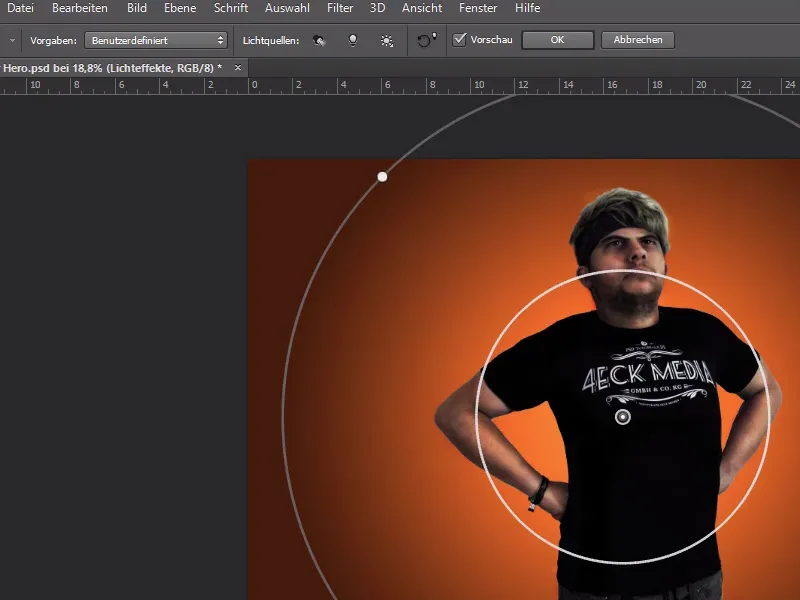În Photoshop ai multe posibilități de a-ți face imaginile să arate ca într-o revistă de benzi desenate - unele efecte sunt păstrate mai degrabă artificial și ar părea că fotografia provine dintr-un număr tipărit de benzi desenate.
Dar vrem să inversăm acest efect - cum ar arăta dacă personajul de benzi desenate ar arăta real - cu proporții nerezonabile?
Ca fotografie de plecare, am ales o imagine cu mine purtând tricoul făcut de 4eck-Media, în poziție de erou.

Încărcăm fotografia în Photoshop și începem să o izolăm.
Pentru asta, folosesc Instrumentul de creion (P) și plasez punctele de ancorare în jurul corpului meu.
Curbelor de tonalitate și Corecțiilor de tonalitate și să facem o mică retușare.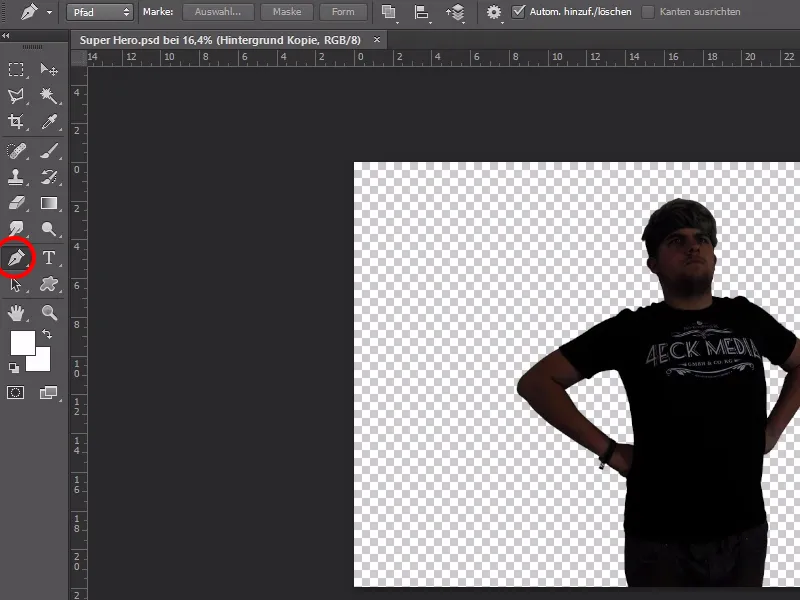
La păr, izolez totul mai grosier - mai târziu, îmbunătățesc marginile cu Instrumentul de estompare cu degetul și o vârfă de perie difuză.
Acest proces este potrivit în special pentru părul scurt și moale.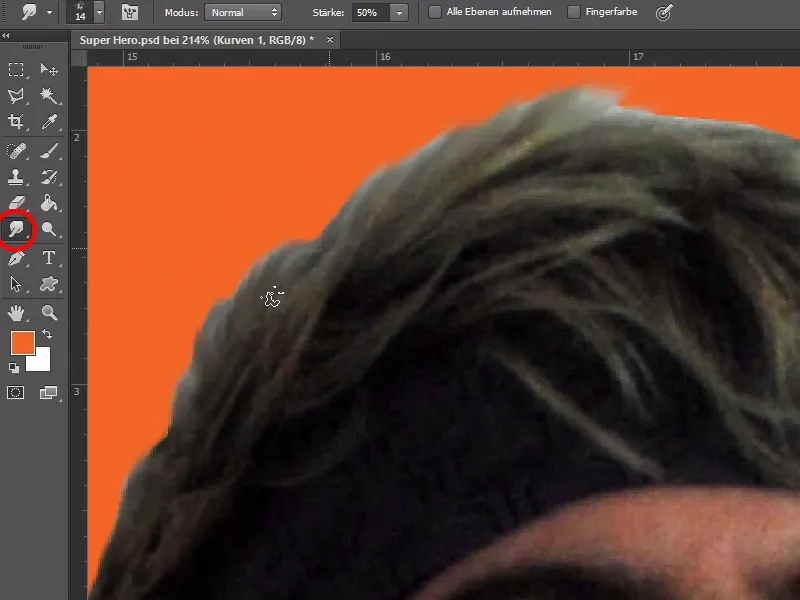
Acum putem decide ce vrem să schimbăm la fotografie.
În principiu, totul funcționează asemenea caricaturilor - zonele marcante, mari sunt accentuate și mărite și, invers, punctele mai mici de pe corp sunt reduse și mai mult.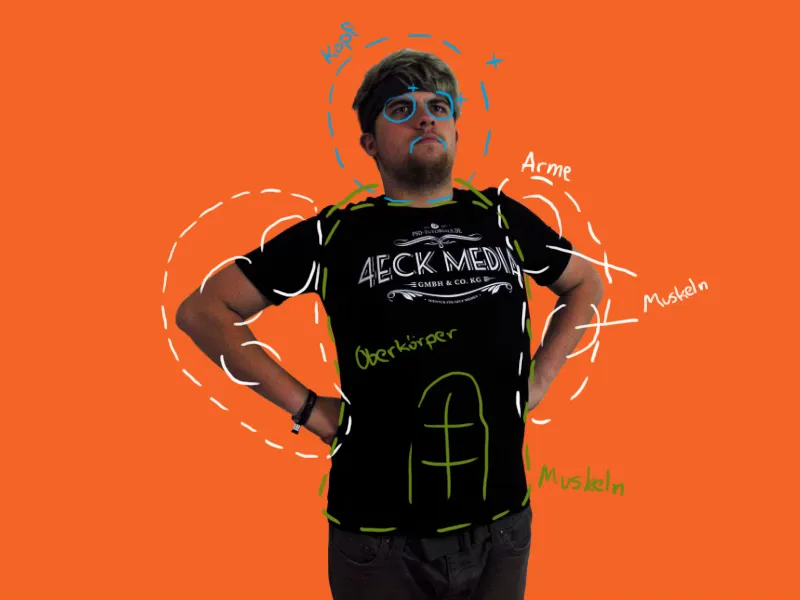
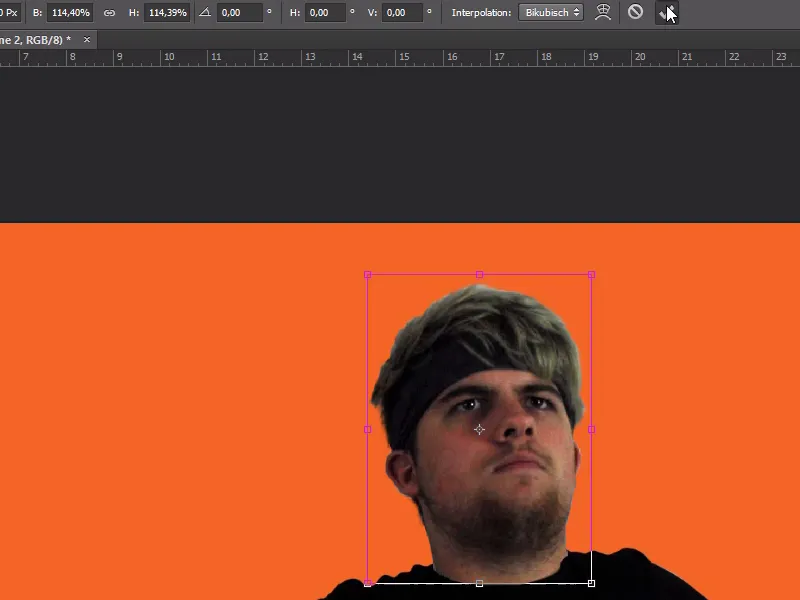
Prin Filtru>Fluidificați... putem acum să ne fluidificăm fața după preferințele noastre.
Instrumentul de tracțiune (W), Instrumentul de restrângere (S) pentru micșorare și Instrumentul de umflare (B) pentru mărire. De asemenea, putem regla și dimensiunea și intensitatea periei.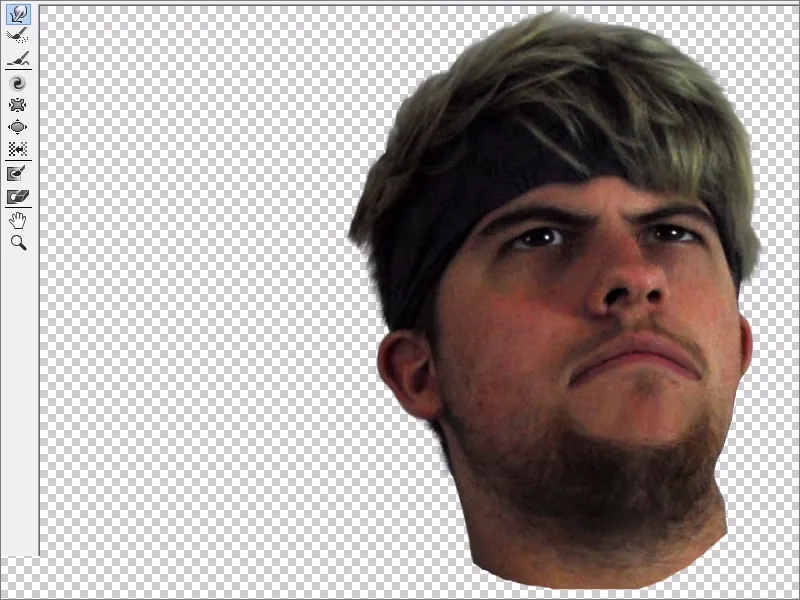
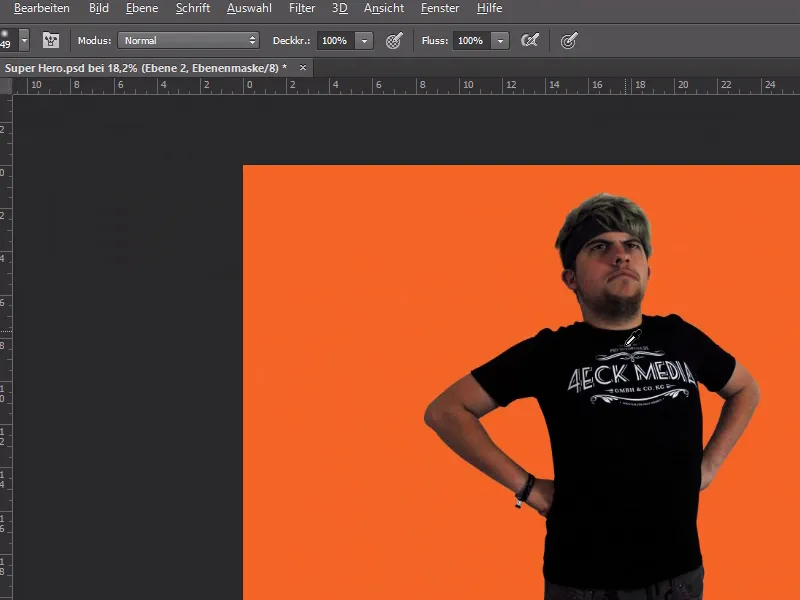

îmblânzirea împrumutului- efect.
Suprapunere.
Îmblânzitor- și Împrumutator, cu care putem intensifica situația de lumină și umbre. Ne accentuăm cu peria zonele întunecate și luminoase ale corpului și pictăm pe stratul de gri 50%.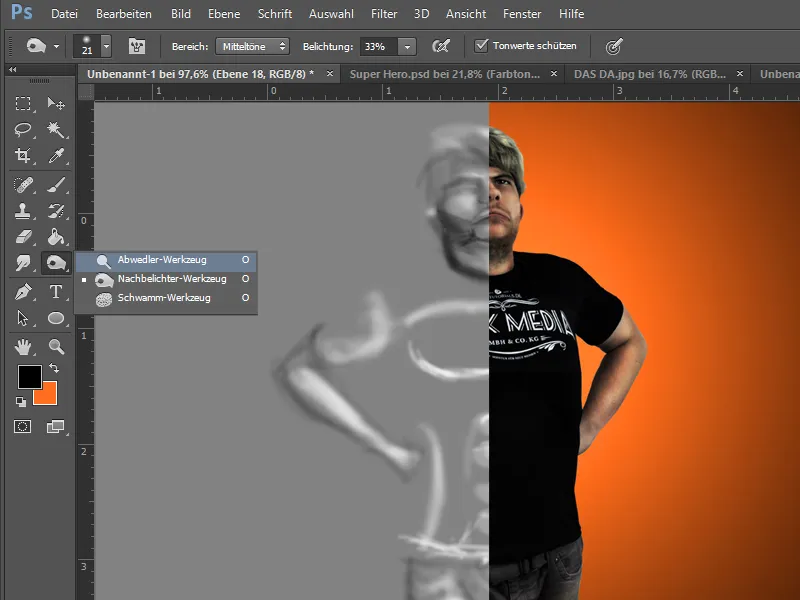
Filtru>Filtre de randare>Efecte de iluminare….
Saturația și accentuez câteva detalii.